So verwenden Sie Auto Shazam, indem Sie es ein- / ausschalten
Automatisches Shazam ist eine Funktion, die es einem ermöglicht, Musik um sich herum zu shazamen, ohne die App überhaupt zu öffnen. Während die meisten Menschen gerne unterwegs neue Songs entdecken würden, würden die wenigsten es trotzdem als lästig empfinden. Wenn Sie also Auto-Shazam einschalten möchten ON or AUS Für Ihre Bequemlichkeit können Sie diesen Artikel lesen. Hier teilen wir das Tutorial zur Verwendung von Auto-Shazam und aktivieren oder deaktivieren es nach Belieben.
Vorgeschlagener gelesen: Die besten Shazam-Alternativ-Apps
Inhalt
Automatisches Shazam ein-/ausschalten
Sie können Auto Shazam auf Ihrem Android oder iPhone mit den unten gezeigten Methoden aktivieren oder deaktivieren. Wir verwenden ein Android-Gerät zu Demonstrationszwecken, aber Sie können ähnliche Schritte auch für das iPhone verwenden.
1. Öffnen Sie die Shazam-App auf Ihrem Android- oder iOS-Gerät. Anstatt einfach auf den Startbildschirm zu tippen, müssen Sie jetzt lange drücken die Shazam-Taste zu drehen ON Auto-Shazam auf iPhone oder Android.
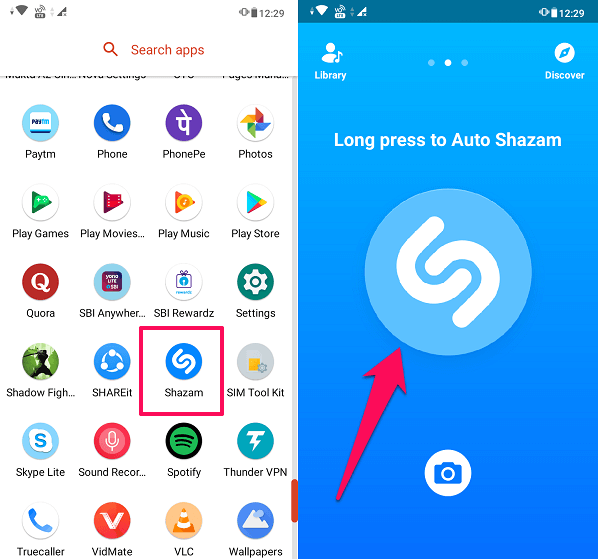
2. Sobald Sie lange auf die Shazam-Taste auf Android drücken, erhalten Sie ein Popup-Fenster, in dem Sie gefragt werden, ob Sie das automatische Shazam einschalten oder nur einmal shazam möchten. Tippen Sie auf ANMACHEN um Auto-Shazam zu aktivieren.
Erlauben Sie der App, auf das Mikrofon Ihres Telefons zuzugreifen, falls dies noch nicht geschehen ist.
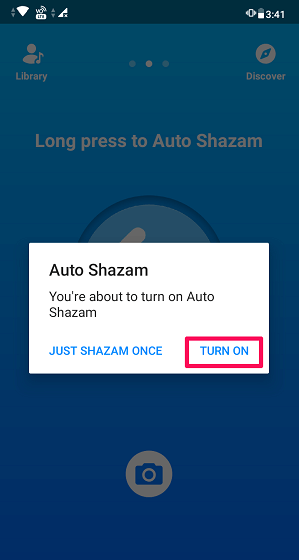
Hinweis: Beim iPhone erhalten Sie dieses Popup nicht, wenn Sie Auto-Shazam einschalten.
3. Jetzt können Sie die App minimieren und unterwegs im Hintergrund laufen lassen und Songs shazamen. EIN Rote Leiste erscheint oben auf dem iPhone und a Benachrichtigung im Fall von Android. Dies zeigt an, dass Auto-Shazam im Hintergrund arbeitet.
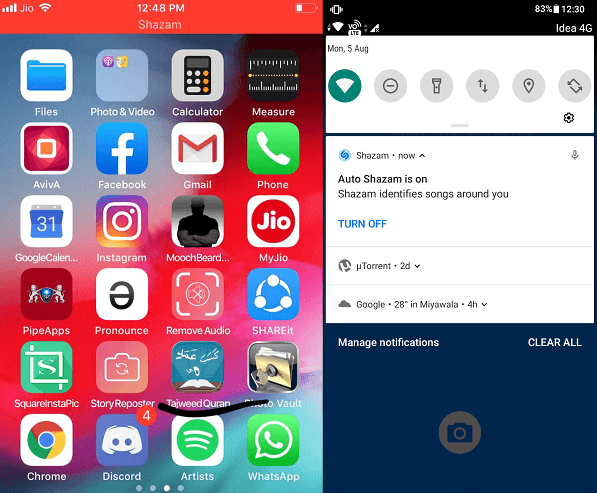
4. Wenn Sie jetzt Auto-Shazam ausschalten möchten, können Sie dies tun, indem Sie erneut auf die Shazam-Schaltfläche auf dem Startbildschirm tippen.
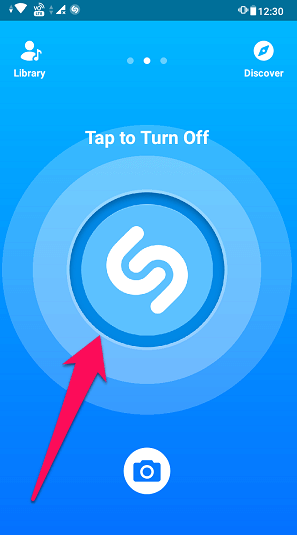
Hinweis: Sie können Auto-Shazam auch über deaktivieren Benachrichtigung im Android durch Antippen von Turn Off in der Shazam-Benachrichtigungsleiste.
Alternative Methode für Auto Shazam auf Android
1. Öffnen Sie die Shazam-App auf Ihrem Android-Smartphone. Tippen Sie auf Bibliothek in der linken oberen Ecke bzw wische nach rechts auf dem Startbildschirm, um zur Bibliothek zu gehen.
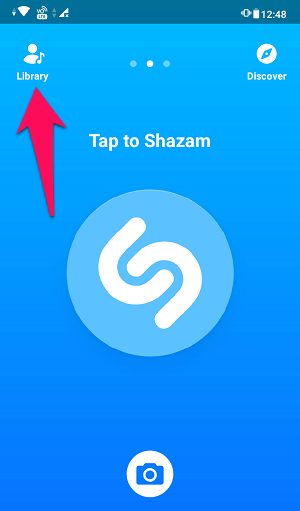
2. Gehen Sie unter Bibliothek zu Einstellungen Ihrer Shazam-App, indem Sie auf Ihre tippen Profil or Ausrüstung Symbol (falls Sie nicht bei Ihrem Konto angemeldet sind) in der oberen linken Ecke. Danach, Umschalten Auto-Shazam Knopf, um es zu drehen ON or AUS.
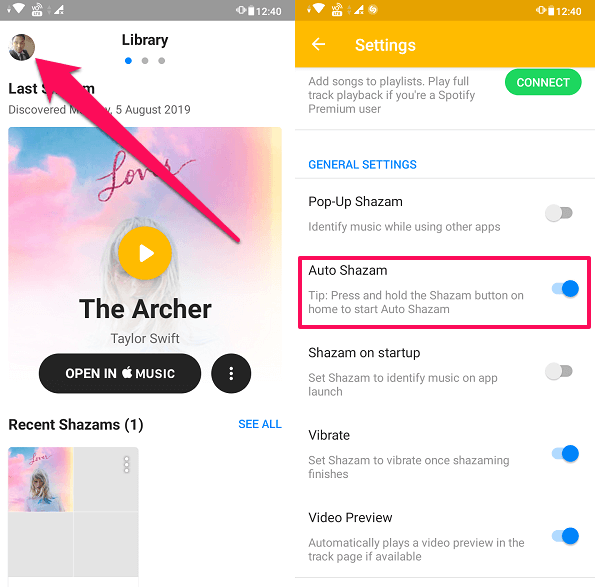
Damit können Sie Auto-Shazam auf iPhone oder Android ganz einfach aktivieren oder deaktivieren. Aufgrund eines Fehlers kommt es jedoch manchmal vor, dass Sie das automatische Shazam nicht ausschalten können, insbesondere auf dem iPhone. Dafür haben wir eine Problemumgehung gefunden, die Ihnen hilft, solche Umstände zu vermeiden.
Kann Auto Shazam auf dem iPhone nicht deaktivieren?
Wenn auch Sie Auto-Shazam auf Ihrem iPhone aktiviert haben, es aber aus unvorhergesehenen Gründen nicht ausschalten können, dann ist hier eine Problemumgehung, die Ihnen sicherlich helfen wird.
Beenden Sie die Shazam-App
Ja, es ist so einfach, Sie können die App beenden und verhindern, dass sie im Hintergrund läuft. Dadurch wird Auto-Shazam automatisch deaktiviert und wenn Sie die App neu starten, ist sie wieder bereit, neue Songs zu entdecken.
Hinweis: In Android funktioniert es auch dann noch, wenn Sie die App beenden, während Auto Shazam eingeschaltet ist. Um es zu deaktivieren, tippen Sie auf Turn Off auf die automatische Shazam-Benachrichtigung in der Benachrichtigungsleiste oben auf dem Bildschirm.
Der Auto-Shazam schaltet sich auch automatisch aus, wenn Ihr Akku die 20-%-Marke erreicht oder wenn er seit 6 Stunden ununterbrochen läuft.
Wie funktioniert Auto-Shazam?
Auto-Shazam erstellt genau wie die normale Shazam-Funktion den digitalen Fingerabdruck der angehörten Songs und speichert ihn zur späteren Verwendung in Ihrer Bibliothek. Die Übereinstimmungen werden jedoch in verschiedenen Abschnitten in der Bibliothek unter gespeichert Aktuelle Shazams zusammen mit dem Datum, an dem sie entdeckt wurden.
Während Auto-Shazam arbeitet, wird das Mikrofon Ihres Mobiltelefons kontinuierlich im Hintergrund verwendet. Es zeichnet Ihre Gespräche jedoch nicht auf, da es nur mit den digitalen Fingerabdrücken übereinstimmt und niemals Aufzeichnungen in seiner Datenbank speichert.
Vorgeschlagener gelesen: So verwenden Sie Shazam auf Snapchat
Fazit
Auto Shazam ist ein großartiges Tool für Musikliebhaber, um unterwegs neue Songs zu entdecken, ohne die App zu verwenden. Wenn Sie jedoch eine App über viele Stunden im Hintergrund verwenden, kann dies die Akkulaufzeit Ihres Telefons beeinträchtigen. Daher empfehlen wir Ihnen, es auszuschalten, wenn es nicht mehr verwendet wird. Wenn Ihnen dieser Artikel gefallen hat, teilen Sie ihn mit anderen und helfen Sie ihnen, unterwegs neue Songs zu entdecken.
Neueste Artikel